Ako používať nástroj na nastavenie udalostí na Facebooku: Vyšetrovateľ v sociálnych sieťach
Facebookové Reklamy Facebookové Nástroje Analytika Facebooku Facebook / / September 25, 2020
Používate facebookový pixel? Chcete ľahší spôsob, ako priradiť sledovanie udalostí na Facebooku k konkrétnym adresám URL na vašom webe?
V tomto článku sa dozviete, ako nastaviť sledovanie udalostí na Facebooku pomocou nástroja Facebook Event Setup Tool pre web.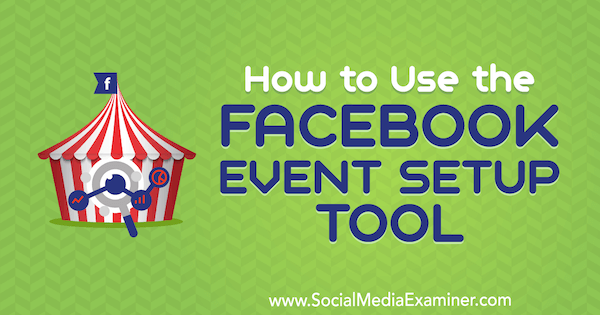
Čo je nástroj na nastavenie udalostí na Facebooku?
Predtým bolo pri nastavovaní udalostí pixelov na Facebooku potrebné, aby ste kód udalosti pixelov pridávali manuálne na jednotlivé webové stránky. Teraz Facebook zjednodušil nastavenie pixelových udalostí pomocou Nástroj na nastavenie udalostí na webe pre Facebook. Tento nástroj umožňuje nastavovať udalosti bez potreby pridávania kódu. Všimnite si, že musíte nainštalujte základný pixelový kód najskôr, ak ste tak ešte neurobili.
Toto nové nastavenie bez kódovania vám umožňuje pridajte na svoj web konkrétne akcie (napríklad kliknutia na tlačidlá) a spúšťače adries URL alebo načítania stránok pre kódy udalostí.
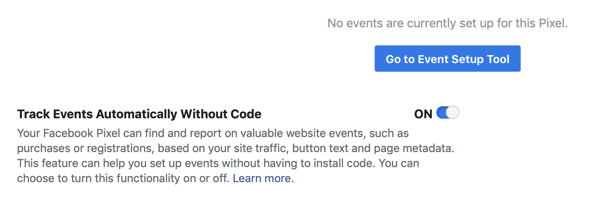
# 1: Nainštalujte si Facebook Pixel Events
Facebookový pixel je výkonný nástroj na tlačenie údajov z vášho webu alebo vstupných stránok na Facebook. Údaje, ktoré zhromažďuje, vám pomôžu dozvedieť sa viac o tom, ako zákazníci interagujú s vašou stránkou, aby ste mohli vylepšiť svoje
Pixel na Facebooku sa skladá z dvoch častí: základného kódu a kódu udalosti.
Základný kód obsahuje jedinečné ID vášho pixelu na Facebooku a účtu, ku ktorému patrí, a umožňuje vám sledovať pri prezeraní stránky. (Poznámka: Toto sa pri kontrole pixelu zobrazí ako tri udalosti: zobrazenie stránky, všeobecná udalosť a mikrodáta.) Po nastavení tejto časti pixelu začne Facebook zhromažďovať údaje z vášho webu.
Druhá časť pixelu vám umožňuje sledovať konkrétne akcie zákazníkov na vašom webe napríklad po kliknutí na tlačidlo alebo pri načítaní stránky. Tieto štatistiky ukazujú, ako sa zákazníci pohybujú na vašom webe, takže na základe ich akcií môžete vytvárať zúženia a reklamy.
Môžete pridať základný kód Facebooku na svoje stránky ručne alebo si nechať nastaviť kód u partnera udalosti na Facebooku. (Týmto sa tiež môže nastaviť váš kód udalosti, v závislosti na platforme a nastaveniach.) Po nainštalovaní základne pixelov môžete pomocou nástroja Event Setup Tool pridať udalosti na svoj web. Ak chcete získať prístup k tomuto nástroju, otvorte Správcu reklám a vyberte Pixely pod správcom udalostí.
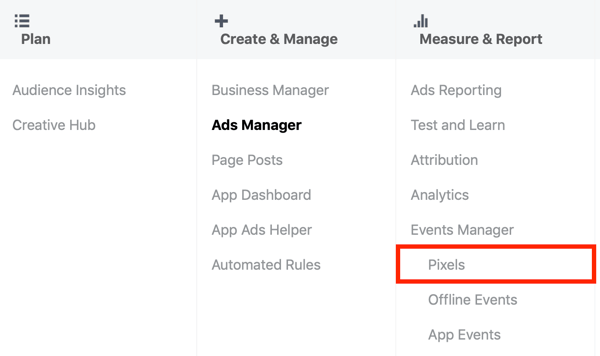
Na stránke pixelov na Facebooku v Správcovi udalostí vyberte svoj pixel a kliknite na kartu Nastavenia. V časti Nastavenie udalosti kliknite na položku Prejsť na nástroj na nastavenie udalostí.
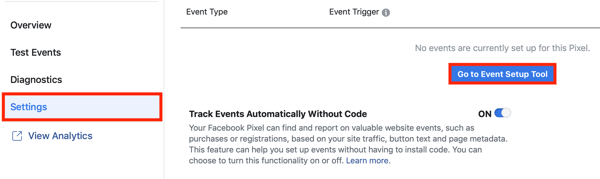
Po výbere nástroja na nastavenie udalostí zadajte adresu URL stránky, na ktorú chcete nainštalovať udalosť pixelu ( https://yoursite.com/checkout, napríklad) a potom kliknite na Otvoriť web.
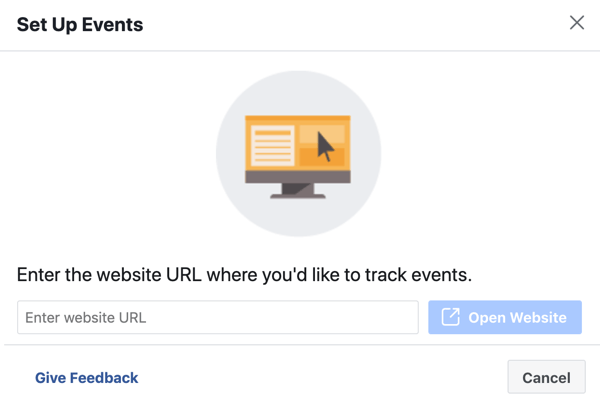
Potom sa zobrazí vyskakovacie okno Nastavenie udalosti na Facebooku, ktoré vás vyzve na výber udalosti, ktorú chcete merať. Spúšťačom tejto udalosti bude zákazník, ktorý prejde na túto stránku a umožní jej načítanie.
Ak chcete nainštalovať udalosť na tejto stránke, máte dve možnosti: Sledovať nové tlačidlo alebo Sledovať adresu URL.
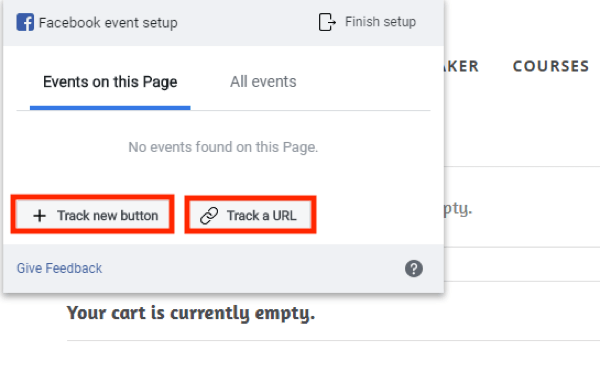
Sledujte udalosť pomocou adresy URL
Ak chcete zvoliť, ktorá pixelová udalosť sa má spustiť pri načítaní stránky, kliknite na položku Sledovať adresu URL. V rozbaľovacej ponuke vyberte udalosť, ktorú chcete sledovať (Napríklad pridať do košíka alebo iniciovať platbu). Potom kliknite na Potvrdiť.
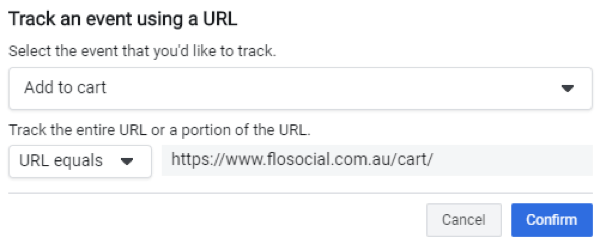
Sledujte udalosť kliknutím na tlačidlo
Ak chcete spustiť udalosť z konkrétnej akcie (napríklad kliknutia na tlačidlo), kliknite na tlačidlo Sledovať nové. Facebook potom otvorí vašu webovú stránku a zvýrazní všetky možnosti kliknuteľného tlačidla. Kliknite na jedno zo zvýraznených tlačidiel na nastavenie vašej udalosti.
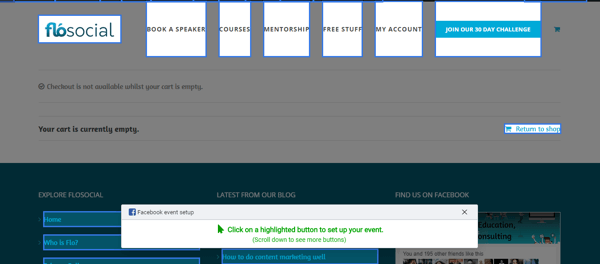
Po výbere tlačidla kliknutím na tlačidlo vyberte udalosť, ktorú chcete spojiť. Potom kliknite na Potvrdiť.
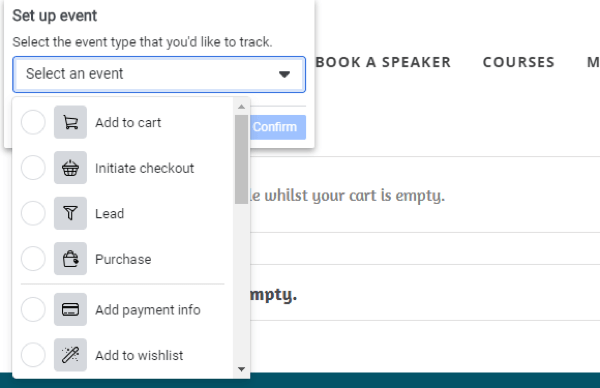
Keď vyberiete typ udalosti, ktorú chcete sledovať, uvidíte ju v okne Nastavenie udalosti na Facebooku.
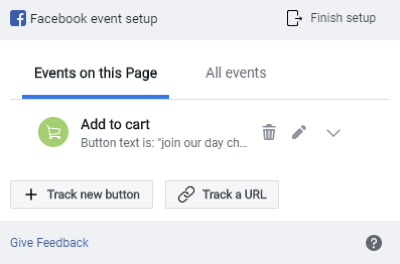
Skontrolujte svoje udalosti Pixel
Po pridaní všetkých kódov udalostí, ktoré chcete sledovať, kliknite na Dokončiť nastavenie. Potom potvrďte svoje činy a kliknite na Dokončiť.
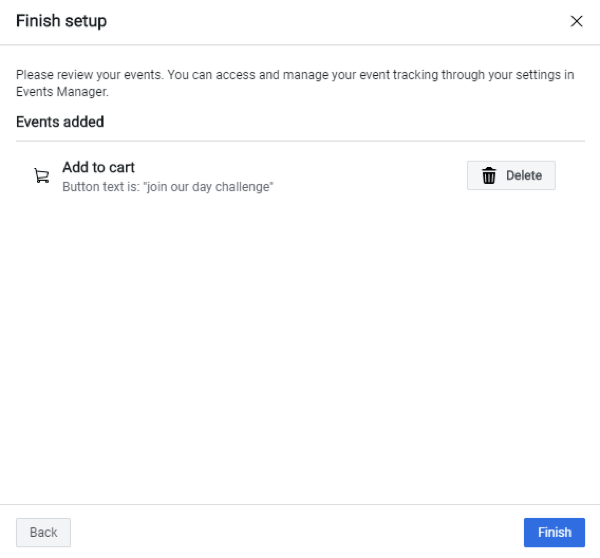
V rozbaľovacom okne, ktoré sa otvorí, sa zobrazí správa „Nastavenie udalosti dokončené“ a možnosť skontrolovať, či sú vaše udalosti pixelov správne nastavené.
Vytvorte si vlastné konverzie z Facebooku
Ak žiadny zo štandardných kódov udalostí nezodpovedá informáciám, ktoré chcete sledovať, môžete vytvoriť vlastnú konverziu. Robiť to, prejdite do svojho Pixelová stránka na Facebooku v Správcovi udalostí a kliknite na kartu Vlastné konverzie naľavo. V pravom hornom rohu stránky kliknite na položku Vytvoriť vlastnú konverziu.
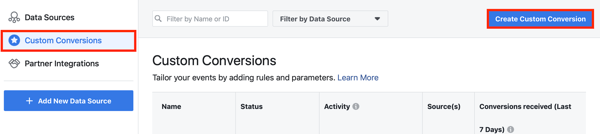
Ďalšie, zadajte adresu URL stránky, na ktorej chcete spustiť vlastnú konverziu a zadajte názov udalosti.
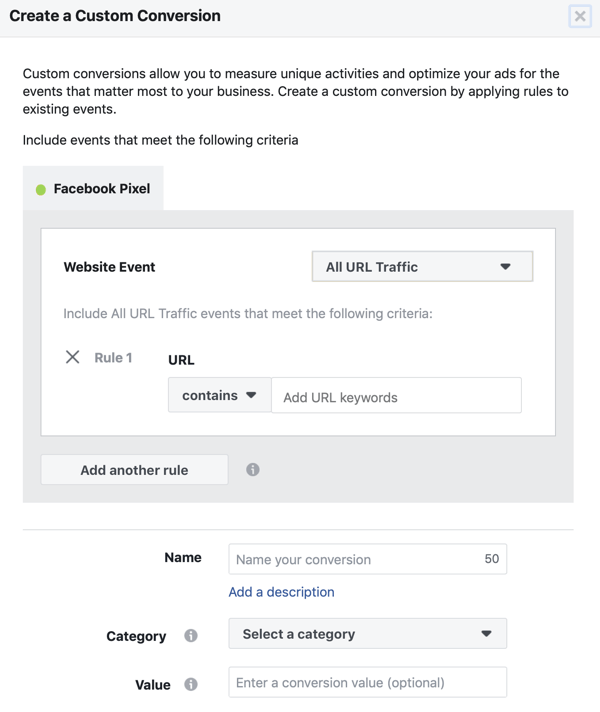
Máte tiež možnosť zadajte hodnotu na sledovanie čísla, produktu alebo hodnoty spojenej s udalosťou. Keď skončíte, kliknite na Vytvoriť.
# 2: Vyskúšajte vypálenie svojich pixelových udalostí na Facebooku
Po nastavení udalosti v pixeloch musíte vyskúšať, či správne prijíma a odosiela informácie. Tu sú dva nástroje, ktoré vám v tom môžu pomôcť.
Facebook Pixel Helper
The Facebook Pixel Helper je bezplatné rozšírenie pre Chrome, ktoré vám umožňuje čítať pixely, ktoré sa načítajú na vašom webe alebo iných stránkach. Tento užitočný nástroj prehľadá všetky navštívené stránky a poskytne vám súhrn pixelov, ktoré sú na tejto stránke k dispozícii.
Po nainštalovaní rozšírenia prejdite na stránku, na ktorú ste nainštalovali kód udalosti. Potom kliknite na ikonu Pixel Helper na paneli nástrojov Chrome zobraziť podrobnosti o udalostiach, ktoré sledujete na tejto stránke.
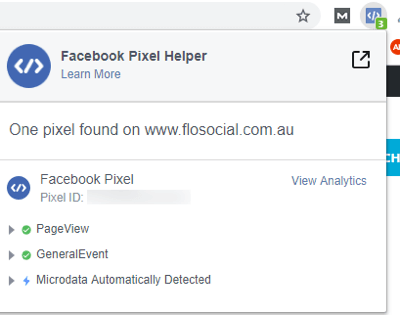
Diagnostika správcu udalostí
Na stránke pixelov na Facebooku v Správcovi udalostí kliknite na kartu Diagnostika získať podrobné informácie o tom, ako sa váš pixel spúšťa. Tu budete vyhľadajte odporúčania týkajúce sa aktualizácií alebo informácií, ktoré vášmu pixelu môžu chýbať. Ak je všetko nastavené správne a informácie sa úspešne prenášajú medzi Facebook a váš web, zobrazí sa na Facebooku správa „všetko dobré“.
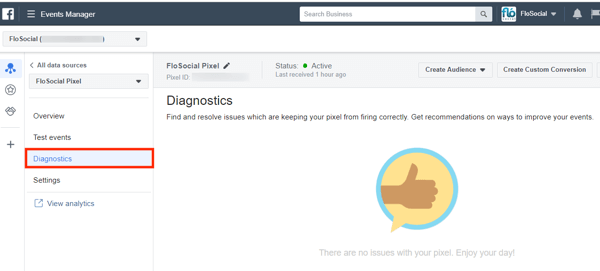
Ak vidíte chyby alebo varovania týkajúce sa vášho pixelu, pozrite si tieto tipy na vyriešiť problém so spustením udalosti pixelu.
# 3: Vytvorte si vlastné publikum webových stránok z údajov udalostí pixelov na Facebooku
Čo môžete robiť s údajmi o pixeloch po nastavení udalostí v pixeloch? Jedným z použití je vytvoriť si vlastné publikum návštevníkov webových stránok a potom doručovať správy na základe ich online správania.
Ak chcete vytvoriť vlastné publikum, otvorte Správcu reklám a prejsť na Publikum. V rozbaľovacom zozname Vytvoriť publikum vyberte Vlastné publikum.
V okne Vytvoriť vlastné publikum ako zdroj vyberte Návštevnosť webových stránok pre toto publikum.
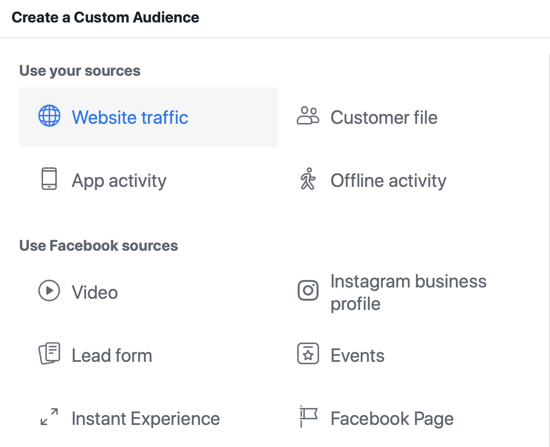
V ďalšom okne uvidíte množstvo možností na doladenie tohto publika.
Ak chceš zahrňte všetkých, ktorí navštívili váš web, ale neuskutočnili nákup, musíte pridať kritériá vylúčenia. Vyberte Všetci návštevníci webových stránok ako typ návštevníka a potom kliknite na odkaz Vylúčiť ľudí. Pokiaľ ide o kritérium vylúčenia, vyberte Nákup a zadajte počet dní, počas ktorých majú ľudia zostať v tomto publiku po splnení vášho kritéria.
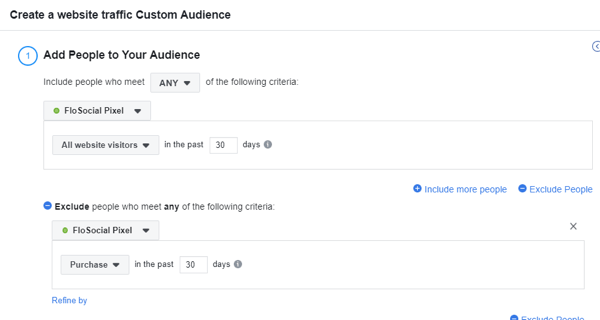
Ďalšou možnosťou je vytvoriť publikum ľudí, ktorí trávia na vašom webe najviac času pomocou percentilov (25%, 10% alebo 5%) alebo trávia viac času na určitých stránkach.
Získajte marketingové školenie YouTube - online!

Chcete zlepšiť svoje zapojenie a predaj pomocou YouTube? Potom sa pripojte k najväčšiemu a najlepšiemu zhromaždeniu marketingových odborníkov na YouTube, keď zdieľajú svoje osvedčené stratégie. Dostanete podrobné živé pokyny zamerané na Stratégia YouTube, tvorba videa a reklamy YouTube. Staňte sa marketingovým hrdinom YouTube pre svoju spoločnosť a klientov pri implementácii stratégií, ktoré majú osvedčené výsledky. Toto je živé školiace podujatie online od vašich priateľov v Social Media Examiner.
KLIKNUTÍM SEM PRE PODROBNOSTI - VÝPREDAJ UKONČÍ 22. SEPTEMBRA!To zahrňte horných 5% návštevníkov, ktorí trávia na vašom blogu najviac času—Naši najangažovanejší čitatelia—vyberte Návštevníci podľa stráveného času a 5%. Potom pridať pravidlo, že URL musí obsahovať „blog“.
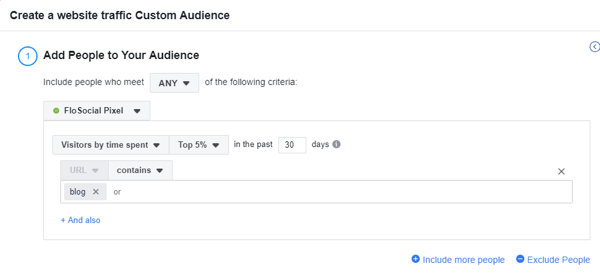
Ak chceš nájsť každého, kto navštívil určitú stránku z mobilu, pridať stránku na sledovanie a pravidlo filtrovať podľa zariadenia.
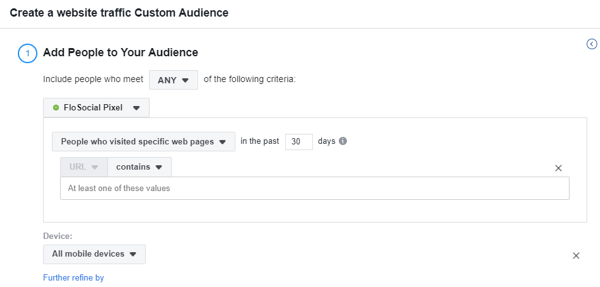
Nezabudnite, že vlastné publiká sú dynamické. Neustále sa zapĺňajú novými návštevníkmi webových stránok, ktorí zodpovedajú kritériám, ktoré ste definovali. Upozorňujeme, že aktualizácia môže trvať až 24 hodín.
# 4: Kombinujte údaje o udalostiach pixelov s katalógom produktov na Facebooku a vylepšite tak reklamy na Facebooku
Ak predávate produkty alebo služby online, môžete vytvoriť katalóg produktov Facebook pre svoje aktíva a pripojiť pixel pre lepšie sledovanie a možnosti reklamy pre následné a krížový predaj.
Ak chcete vytvoriť katalóg produktov Facebook, otvorte Správcu reklám na Facebooku a v časti Aktíva vyberte položku Katalógy.
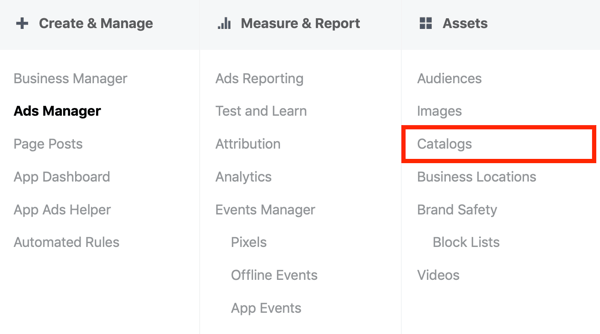
V Správcovi katalógu kliknite na Vytvoriť katalóg a vyberte svoje odvetvie.
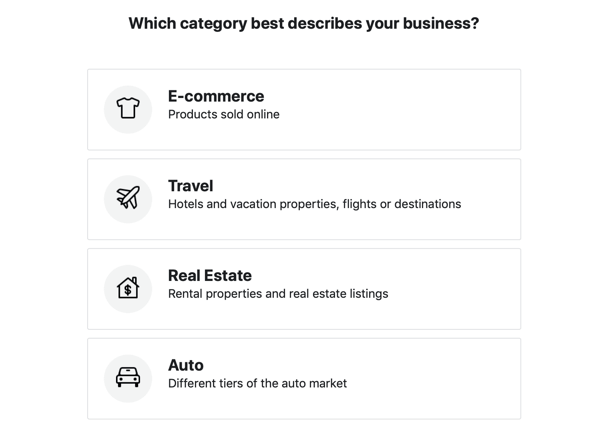
V okne konfigurácie katalógu vyberte, ako chcete vyplniť svoj katalóg. Ak chcete sami nahrávať produkty, zvoľte Nahrať informácie o produkte.
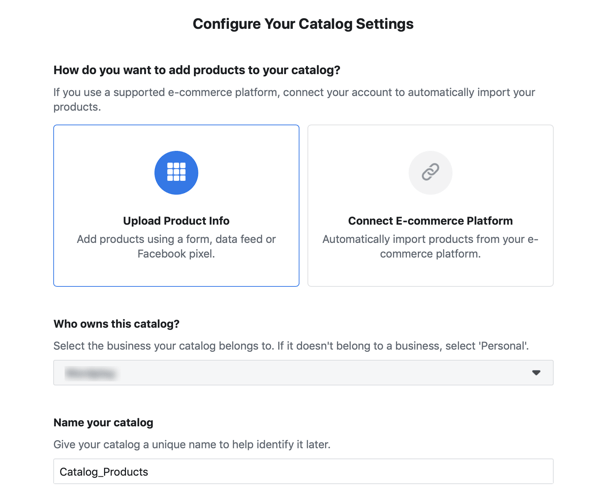
Ak chcete importujte svoje produkty od jedného z partnerov platformy eCommerce spoločnosti Facebook (Shopify, WooCommerce atď.), vyberte Pripojiť platformu elektronického obchodu. Tieto platformy vedia formátovať a prenášať informácie na Facebook, aby vytvorili váš katalóg produktov.
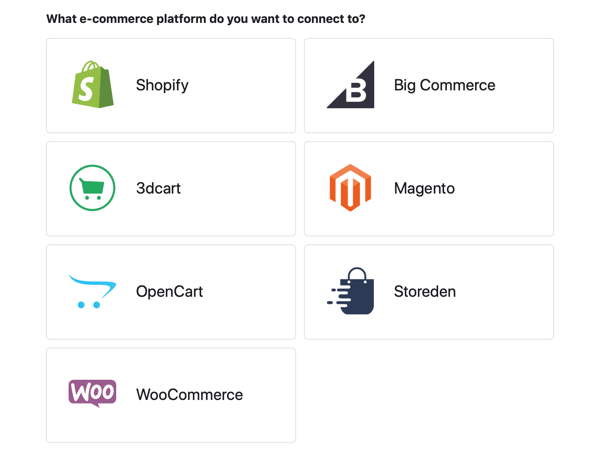
Ďalšie, vyberte svoju firmu z rozbaľovacieho zoznamu a zadajte názov katalógu. Potom kliknite na Vytvoriť. Ak ste sa rozhodli pre partnera platformy eCommerce, kliknite na Dokončiť nastavenie a postupujte podľa pokynov.
Nahrajte svoje produkty
Ak svoje produkty nahrávate sami, otvorte nový katalóg a kliknite na kartu Zdroje údajov o výrobkoch. Potom kliknite na Pridať produkty.
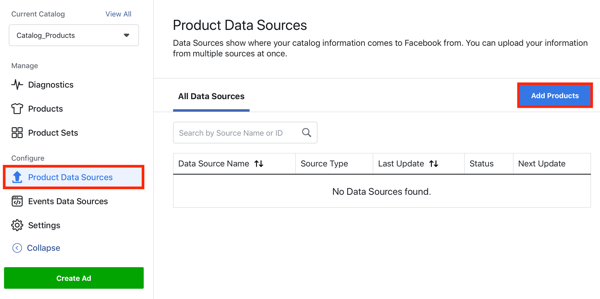
Teraz výberom jednej z týchto možností pridáte položky do svojho katalógu na Facebooku:
- Pridať ručne: Vyplňte formulár pre každý produkt, ktorý chcete pridať do svojho katalógu.
- Použite dátové kanály: Nahrať a špeciálne naformátovaný súbor informačného kanála CSV s informáciami o vašom produkte.
- Pripojte pixely na Facebooku: Použite pixely na svojom webe aby bol váš katalóg výrobkov aktualizovaný. Ku každému pixelu budete musieť pridať konkrétny kód každého produktu. Tento proces je zložitejší a použitie manuálnej možnosti alebo integrácie partnera je oveľa jednoduchšie.
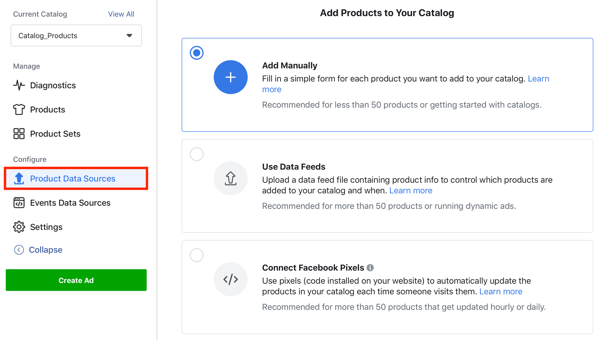
Pripojte Facebook Pixel k svojmu katalógu na Facebooku
Po vytvorení katalógu pripojte svoj pixel k nemu a zhromažďujte ďalšie informácie o tom, ako návštevníci webových stránok interagujú s vašimi produktmi a nakupujú na vašom webe.
Ak chcete pripojiť svoj pixel, otvorte si svoj katalóg na Facebooku a kliknite na kartu Zdroje údajov udalostí. Potom vyberte svoj pixel a kliknite na Hotovo.
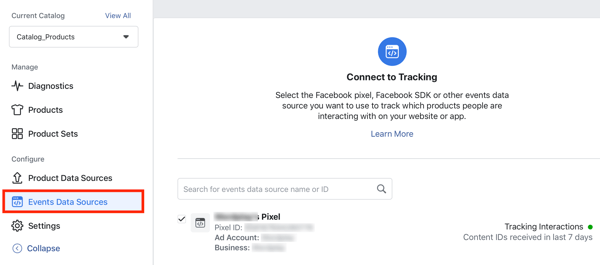
Pripojenie pixelu k vašim produktom online vám umožní odomknúť dva výkonné typy reklám pre lepší online predaj a presnejšie prehľady: konverzné reklamy a dynamické produktové reklamy.
Konverzné reklamy
Ak vyberiete cieľ kampane Konverzie, Facebook optimalizuje doručovanie vašich reklám ľuďom, ktorí sú vo vašom publiku pravdepodobní vykonať konkrétny typ konverzného správania (napríklad uskutočniť nákup alebo dokončiť registráciu) na základe spätnej väzby od vás pixel. Reklamy na konverzie vám tiež umožňujú vidieť priamu cenu za konverznú udalosť, vďaka čomu sú prehľady a prognózy NI presnejšie.
Keď nastavujete svoju kampaň, vyberte prepínač Webové stránky v časti Konverzia a vyberte svoj pixel a konverznú udalosť.
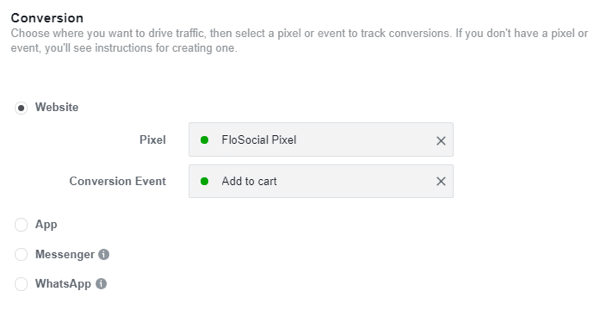
Na úplnú optimalizáciu je potrebné, aby reklamy na konverzie dosiahli do 7 dní minimálne 50 konverzií. Inak môže byť doručovanie reklám pomalšie alebo menej efektívne, kým nebude Facebook schopný zhromaždiť tieto informácie z vášho pixelu.
Dynamické reklamy na produkt
Ak máte katalóg produktov Facebook a k nemu pripojený pixel, môžete bežať dynamické reklamy na produkt. Tento typ reklamy je najvyššou následnou, nadštandardnou a krížovou predajnou reklamou a môže pomôcť zvýšiť predaj a mieru konverzie.
Dynamické reklamy na produkt sa spúšťajú na základe akcie zákazníka na vašom webe, napríklad pri prezeraní určitého produktu alebo zakúpení konkrétnej položky. Na základe informácií o produkte zhromaždených pixelom Facebook identifikuje, s ktorým produktom alebo produktovou kategóriou ľudia interagovali, a na základe tohto správania im zobrazí reklamy. Samotné reklamy môžu zobrazovať zobrazený produkt alebo rad podobných produktov.
Ak napríklad zákazník prehliada časť s obuvou vo vašom internetovom obchode, ale nič si nekúpi, môžete spustiť reklamy, ktoré zobrazujú konkrétnu obuv alebo rad výrobkov. Alebo ak zákazník pridá do košíka produkty, ale neuskutoční nákup, zobrazte reklamu, ktorá ich povzbudí k dokončeniu nákupu, alebo ponúknite kód kupónu, ktorý ich má nalákať na dokončenie transakcie.
Ak chcete vytvoriť dynamickú reklamu na produkt, ako cieľ svojej kampane vyberte katalógový predaj.
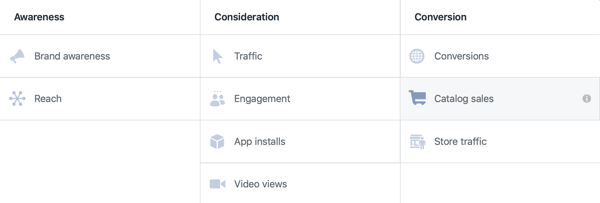
Potom vyberte katalóg výrobkov ktorý chcete použiť.
Na úrovni reklamy vyberte, či chcete zákazníkom ukázať rad alebo kategóriu výrobkov alebo či chcete krížovo predávať alebo predávať konkrétne výrobky.
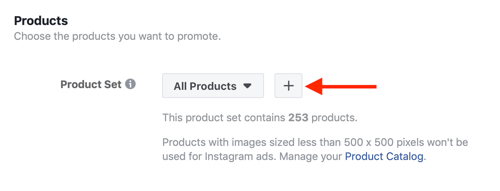
Ak chcete zobraziť určité výrobky alebo skupiny výrobkov, kliknite na tlačidlo + a pomocou filtrov definujte, ktoré produkty sa zobrazia vo vašich reklamách.
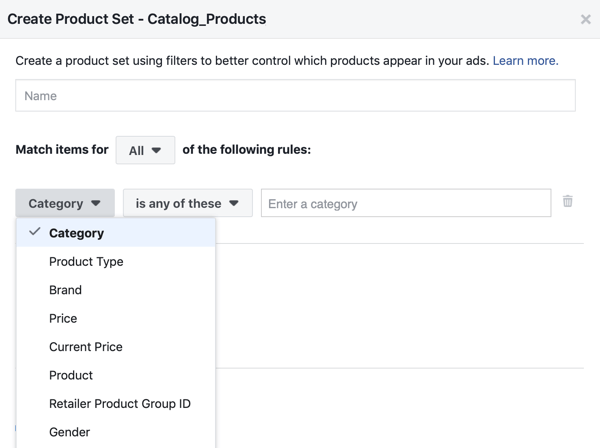
Pod časťou Publikum zvoľte podmienky (spúšťače), za ktorých sa budú zobrazovať dynamické reklamy na produkt.
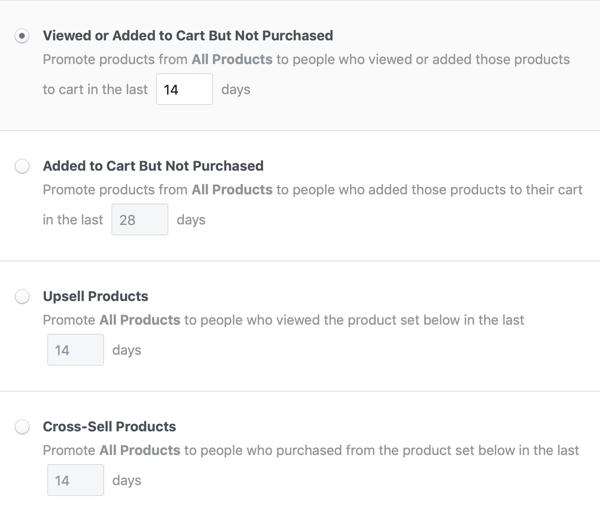
Pre reklamnú kreatívu môžete zobraziť prezentácie, kolotoče, katalógové reklamy alebo jednotlivé produkty. Ak nechcete, aby Facebook vyplňte informácie a obrázky z katalógu produktov, môžeš prispôsobiť obrázky a text.
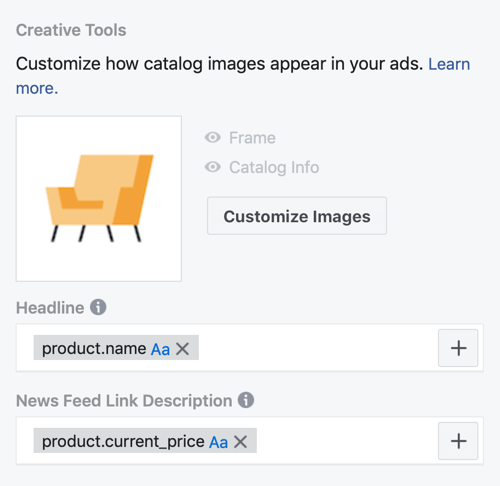
# 5: Analyzujte svoje údaje pixelov
Stránka pixelov na Facebooku v Správcovi udalostí zobrazuje všetky vaše údaje o pixeloch. Kliknite na kartu Zdroje údajov do zobraziť prehľad všetkých prijatých informácií a podrobností o akýchkoľvek integráciách partnerov (Shopify, WooCommerce atď.) a akýchkoľvek vlastných konverziách, ktoré ste vytvorili.
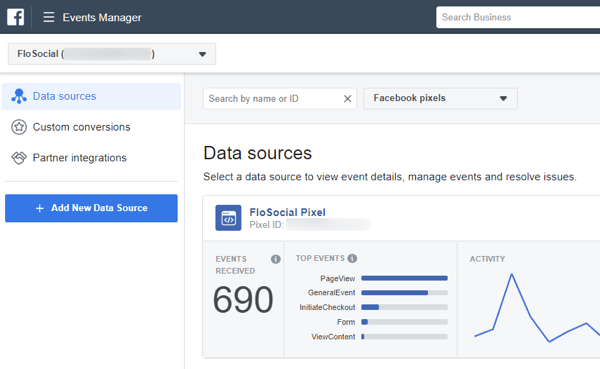
Prehľad pixelov zobrazuje informácie za posledných 30 dní, takže ak spúšťate prehľady o udalostiach pixelov v určitých časoch, je najlepšie o týchto údajoch informovať každý mesiac v rovnakom čase, aby ste zhromaždili čo najpresnejšie údaje Info. Pri vytváraní vlastného publika môže pixel vysledovať až 180 dní informácií o webe a použiť ich na vytvorenie vlastného publika.
Záver
Pixel na Facebooku je mocný nástroj na porozumenie publika a interakcie s vašou webovou stránkou. Pomocou nástroja Facebook Event Setup Tool môžete pridávať udalosti na svoje webové stránky na základe akcií a spúšťačov URL alebo načítania stránok bez nutnosti inštalácie kódu. Štatistiky, ktoré pixel získa, vám pomôžu priblížiť sa k zákazníkom a zobrazovať správne informácie a reklamy v správnom čase.
Co si myslis? Podporí vás inštalácia pixelov udalostí na Facebooku bez kódov, aby ste ich pridali na svoj web? Podeľte sa o svoje myšlienky a otázky v komentároch nižšie.
Ďalšie články o reklamách na Facebooku:
- Objavte štyri spôsoby generovania kliknutí, potenciálnych zákazníkov a konverzií pomocou reklám na Facebooku.
- Naučte sa, ako vytvoriť efektívny lievik na retargeting reklám na Facebooku.
- Zistite, ako vytvoriť prispôsobené prehľady v aplikácii Facebook Ads Manager.
